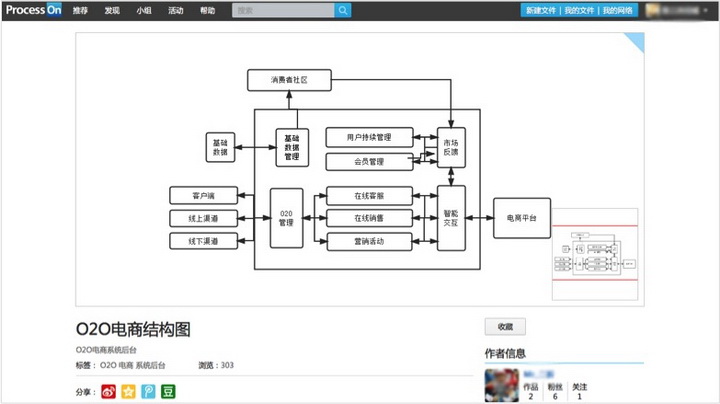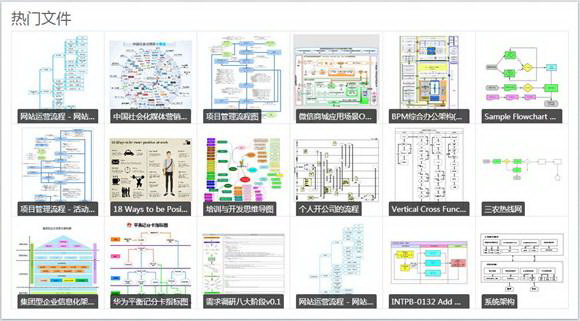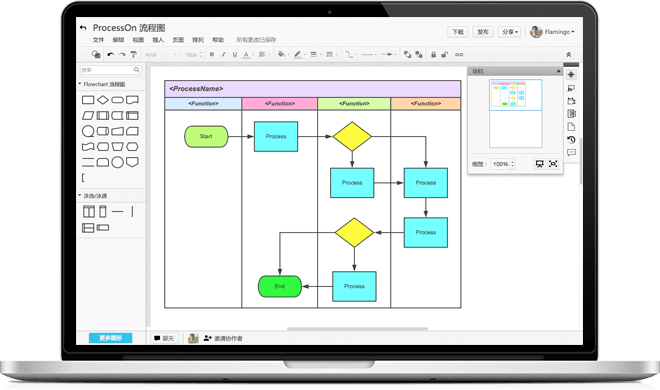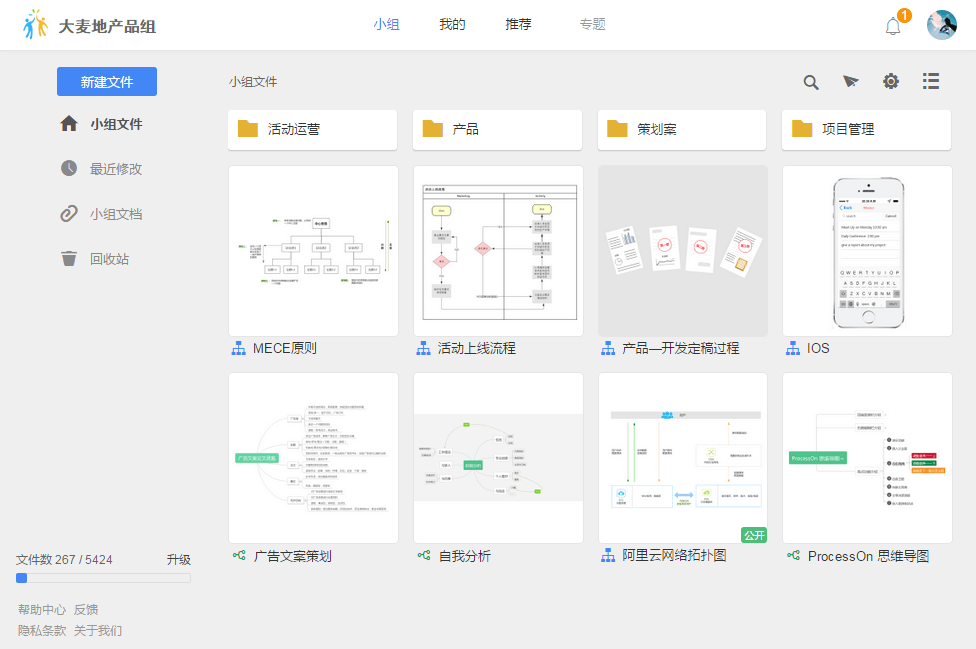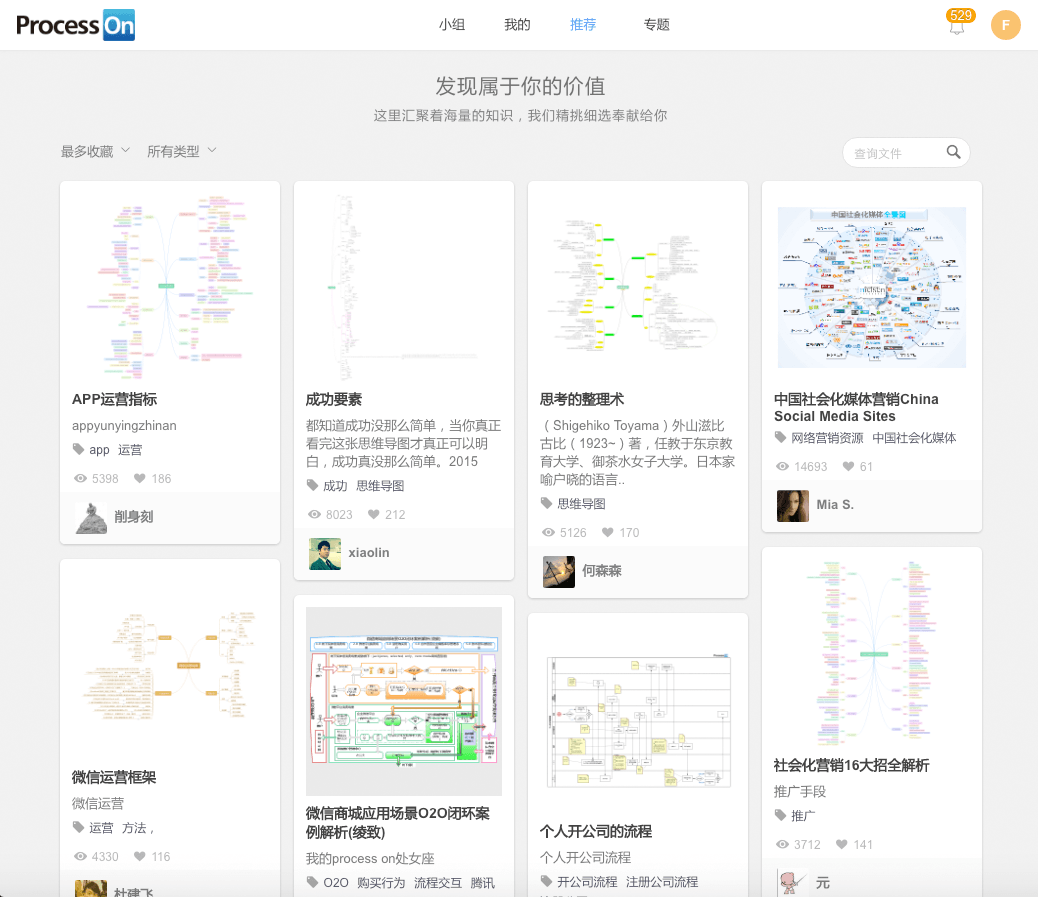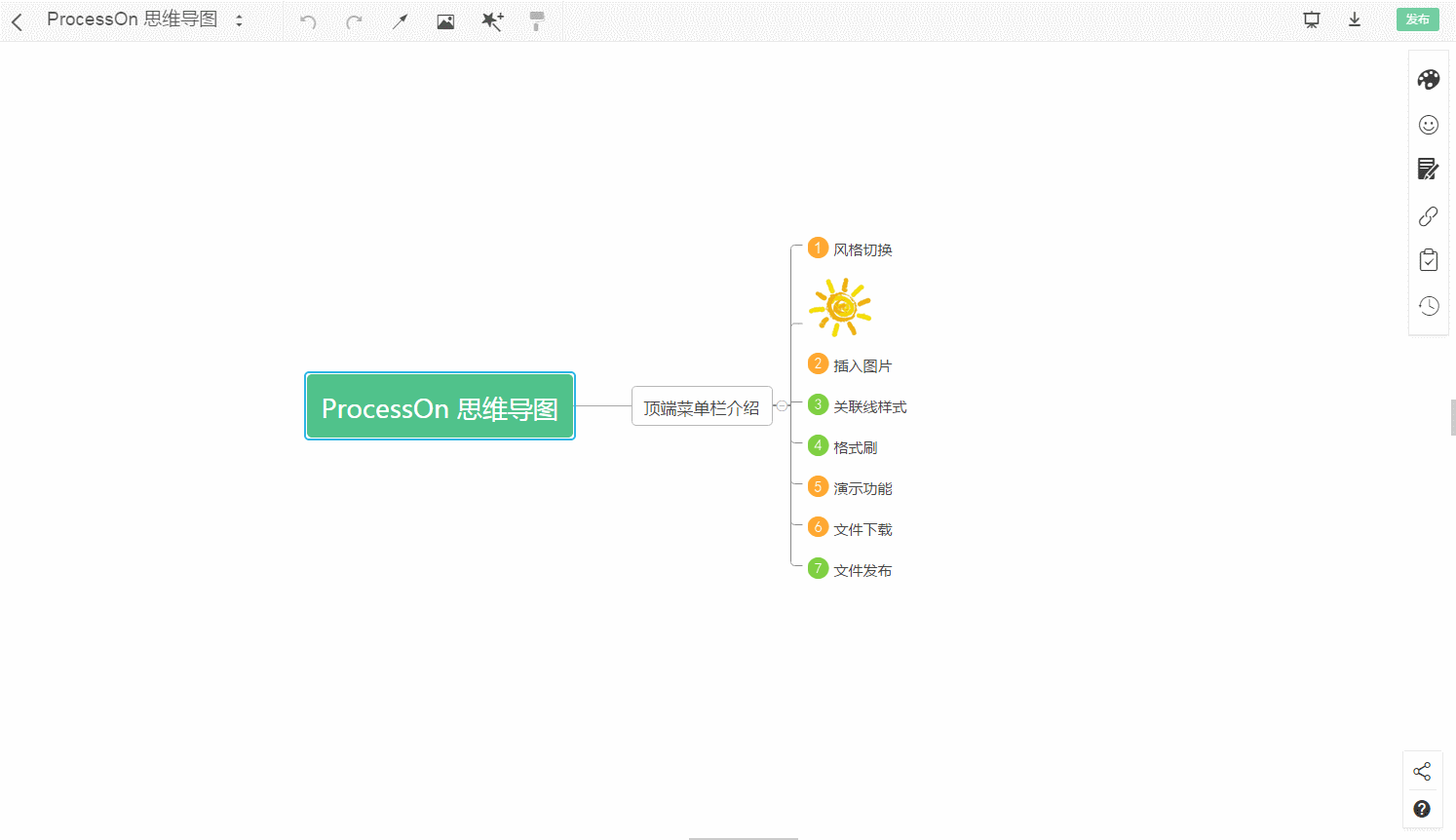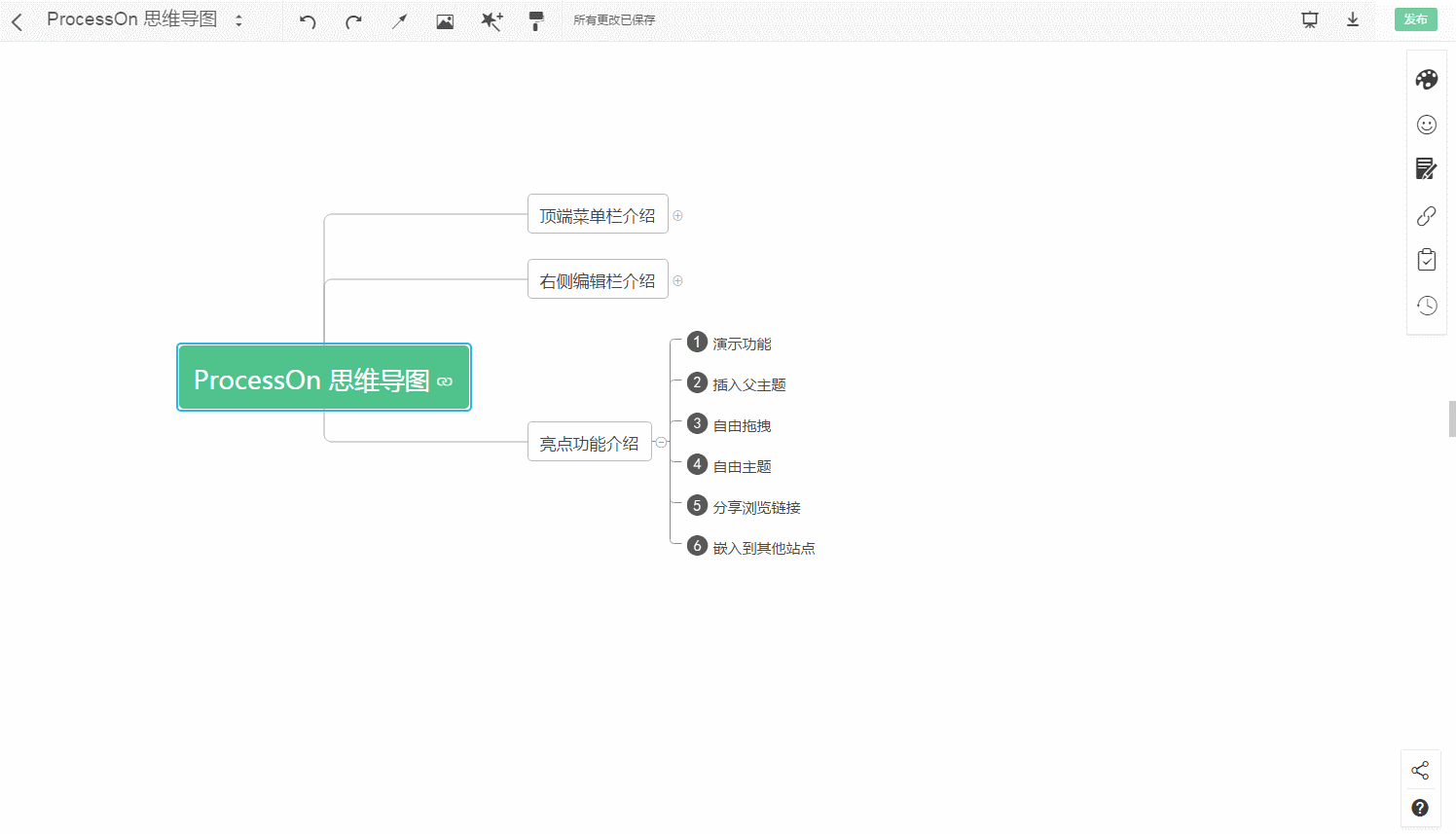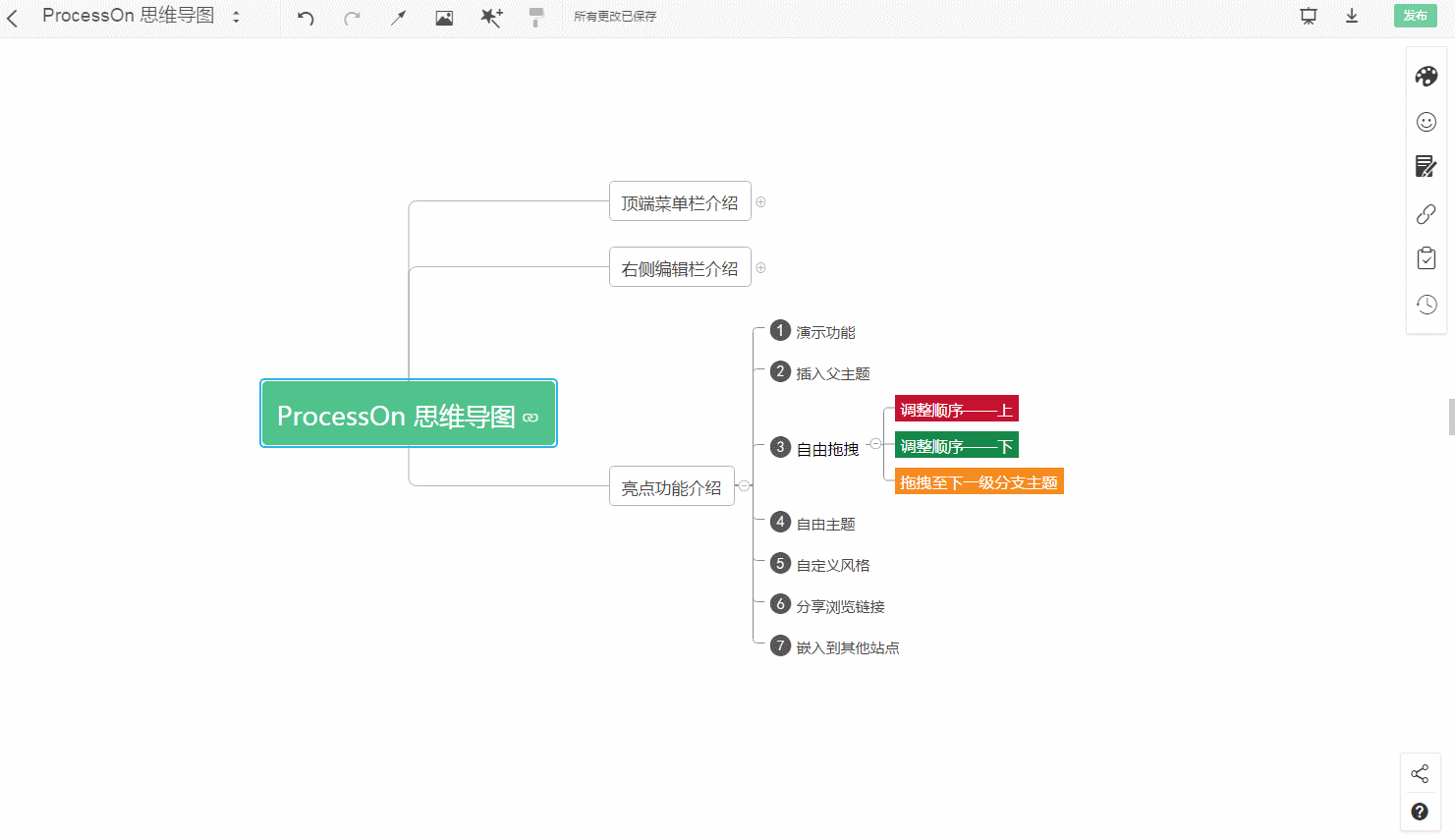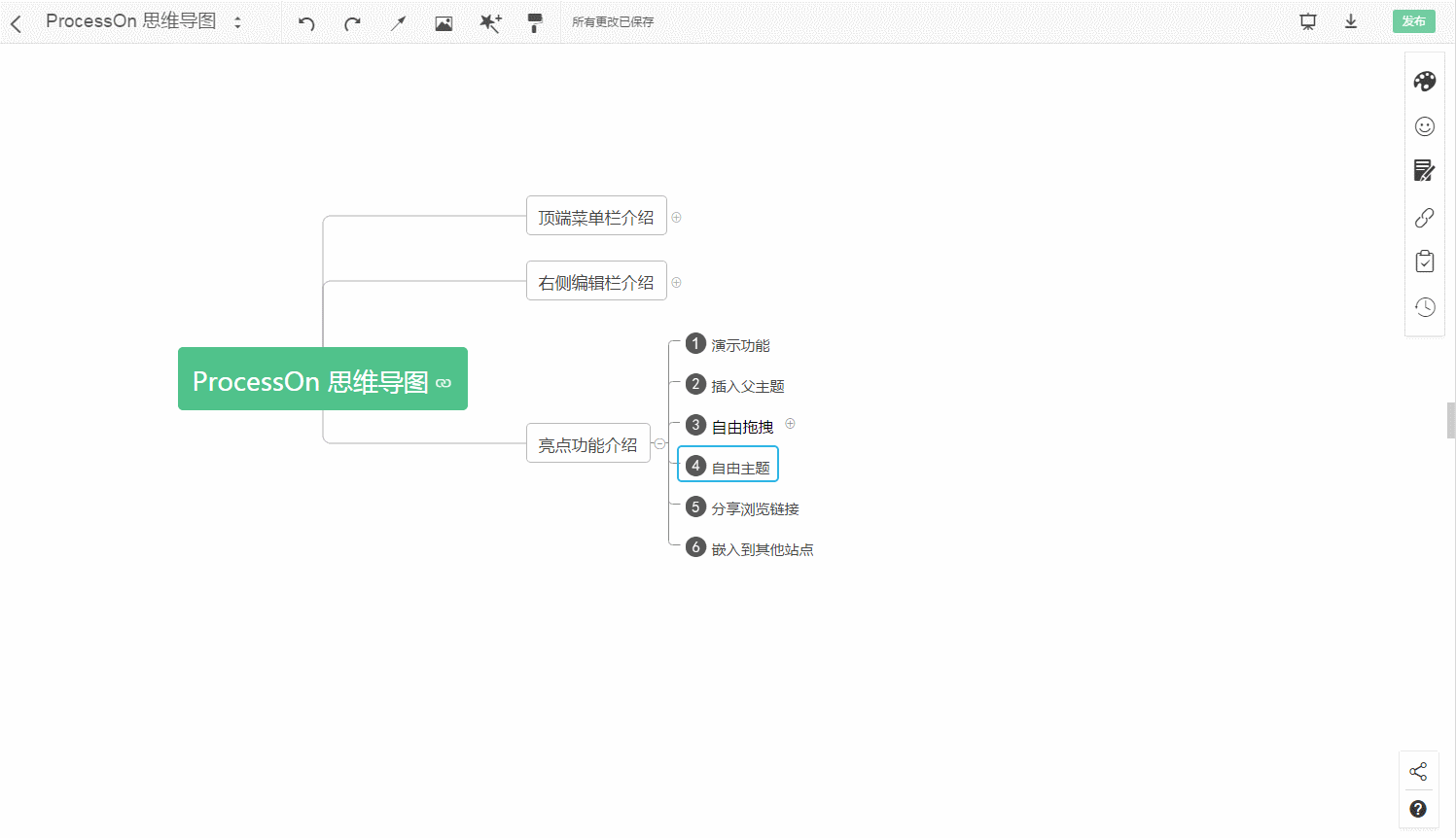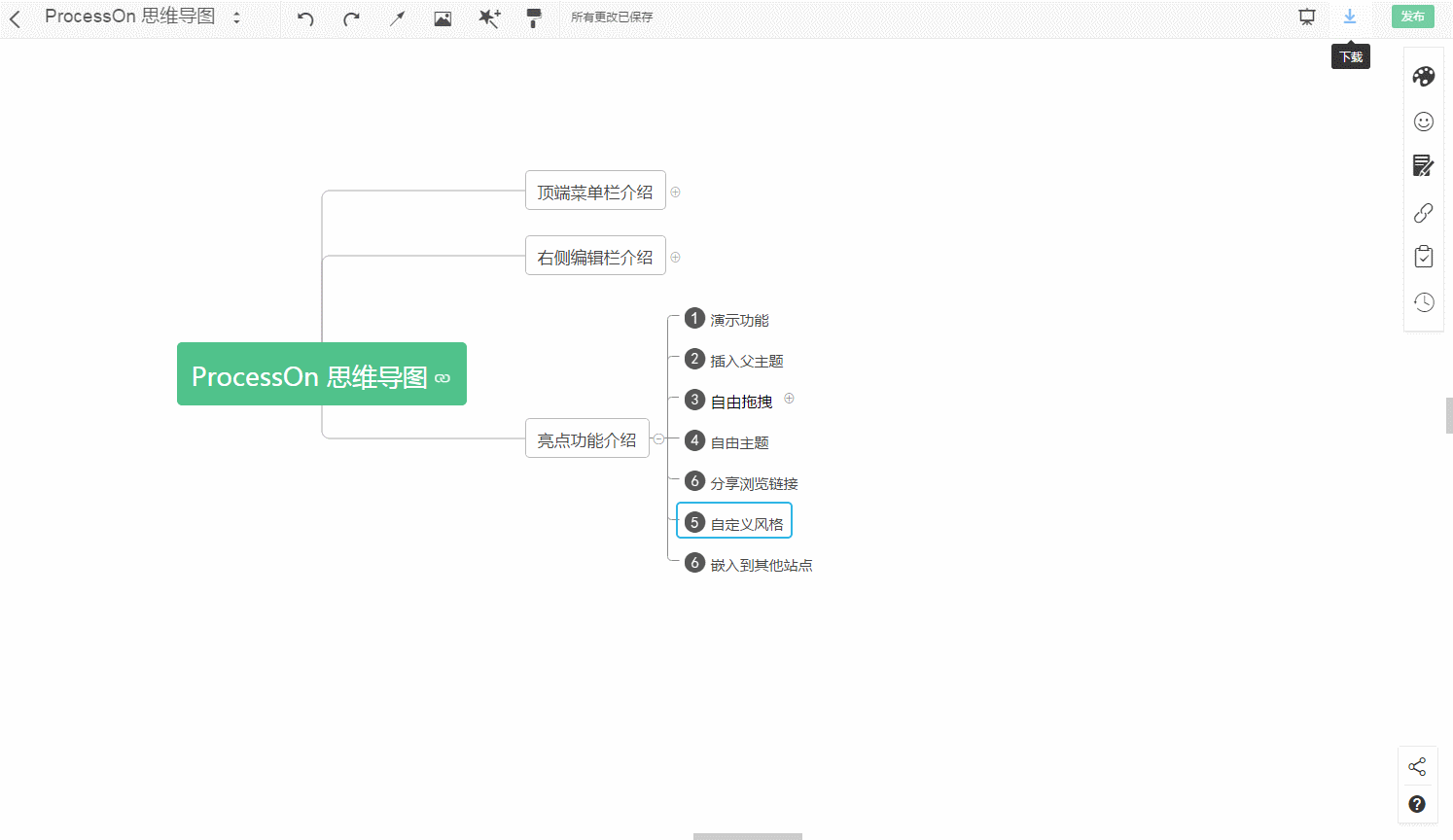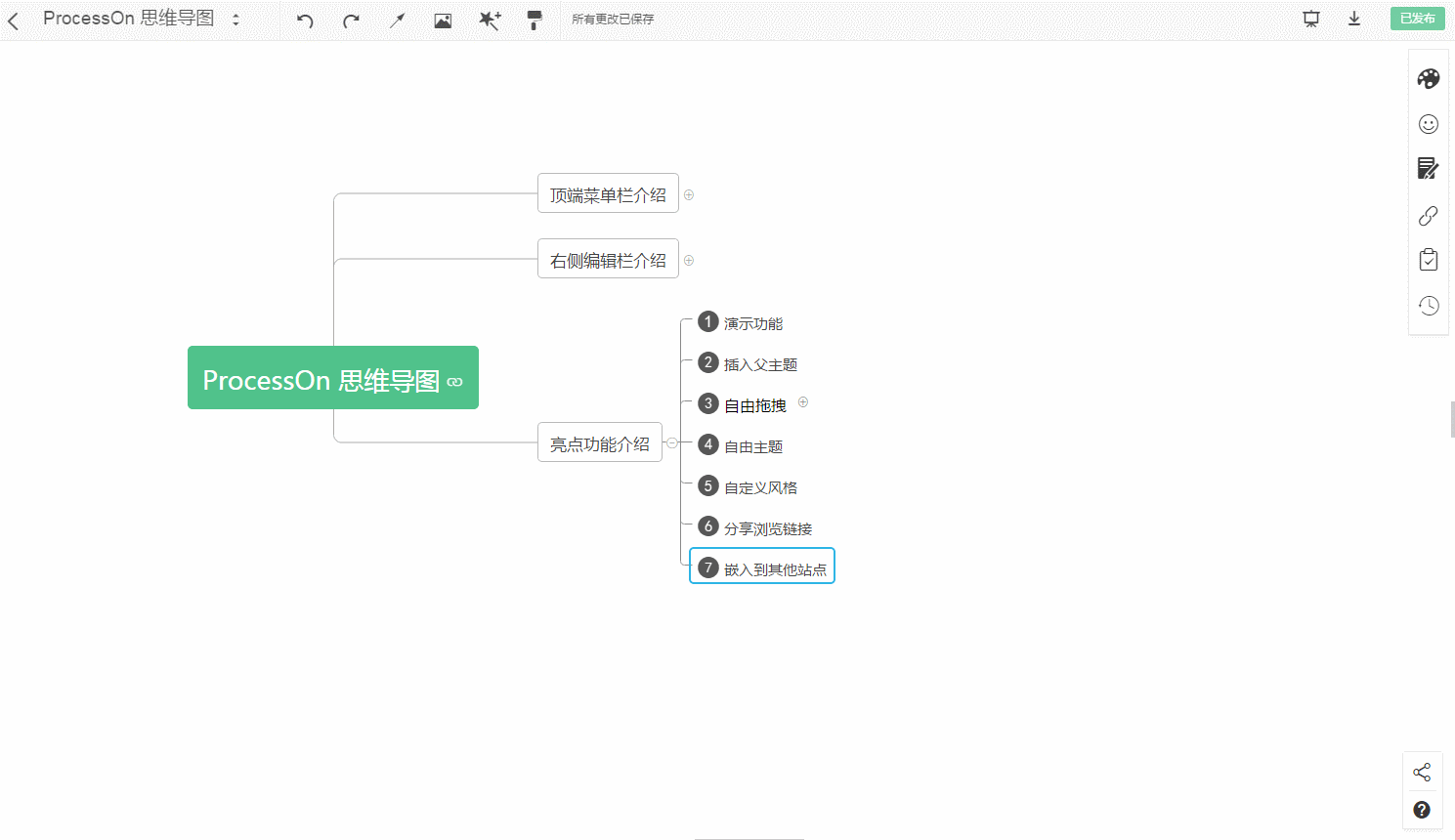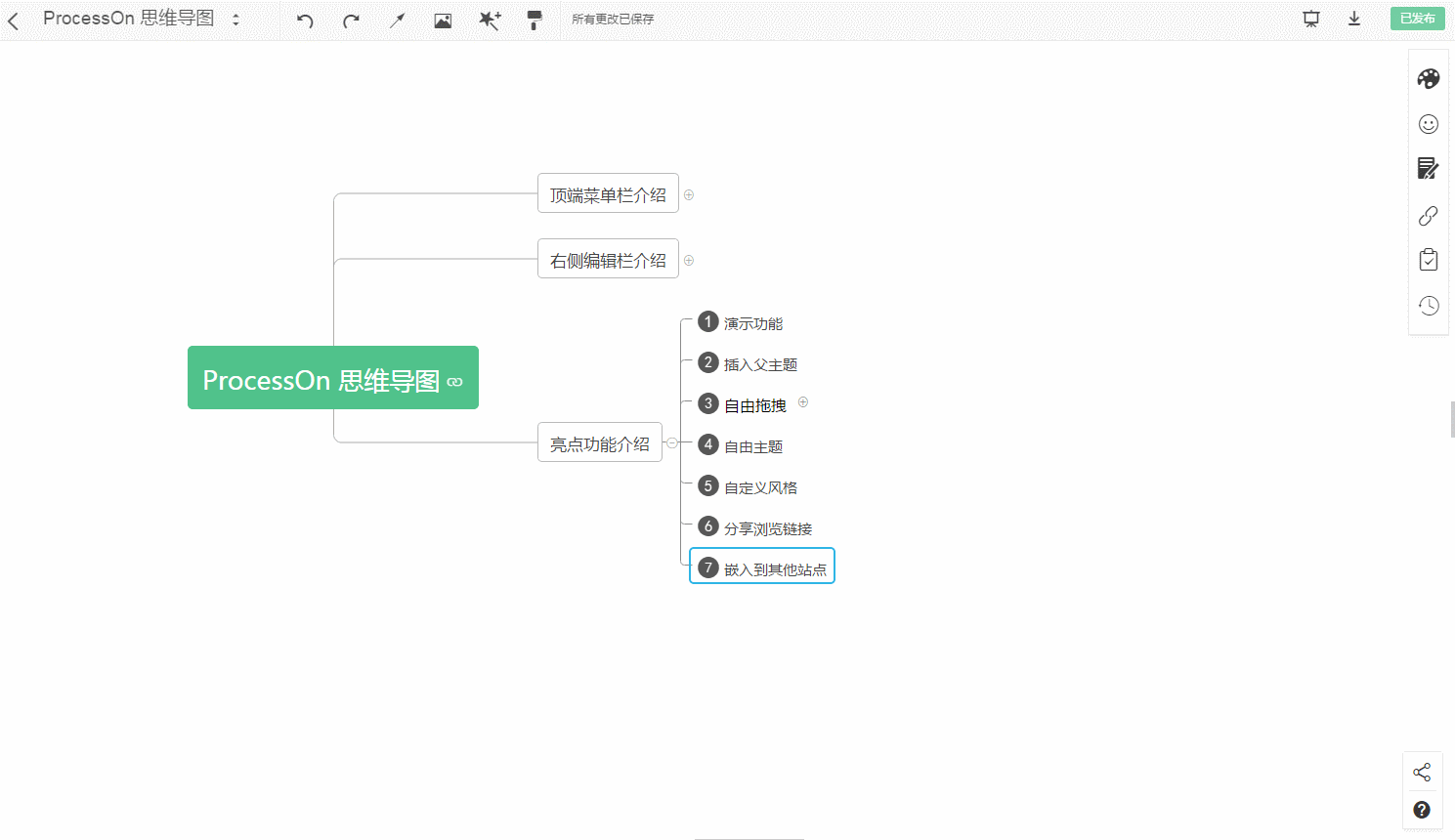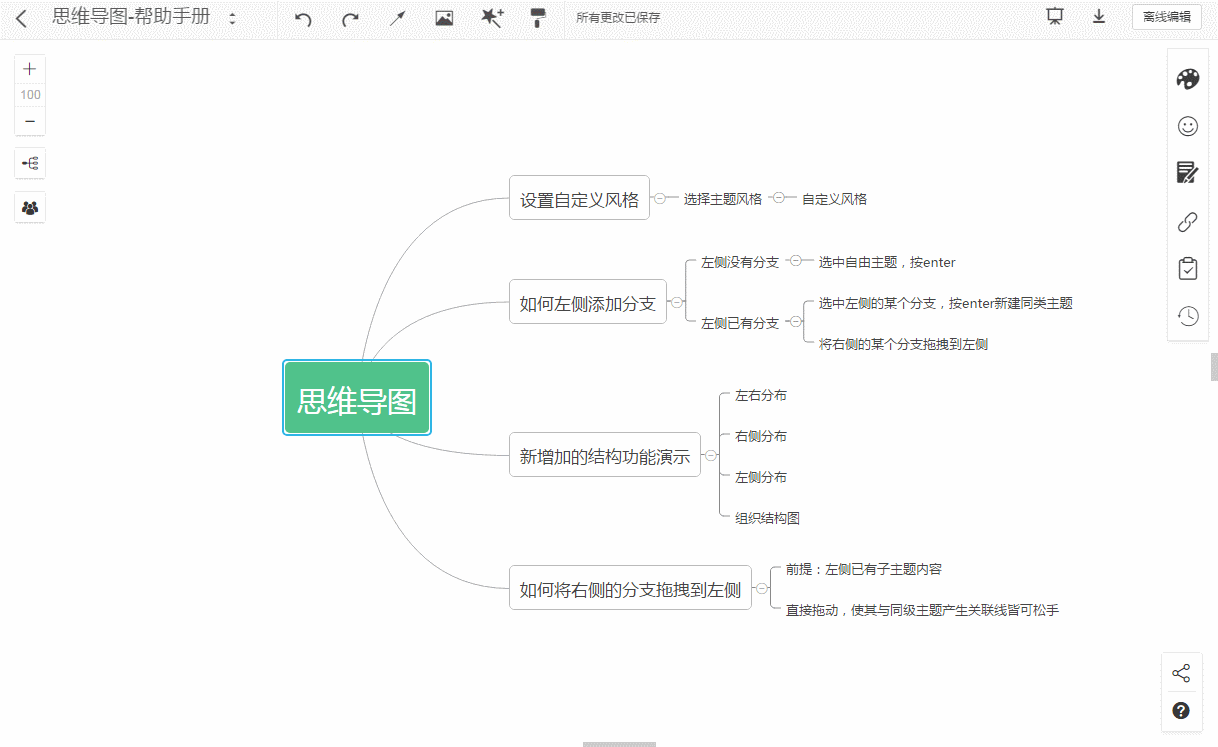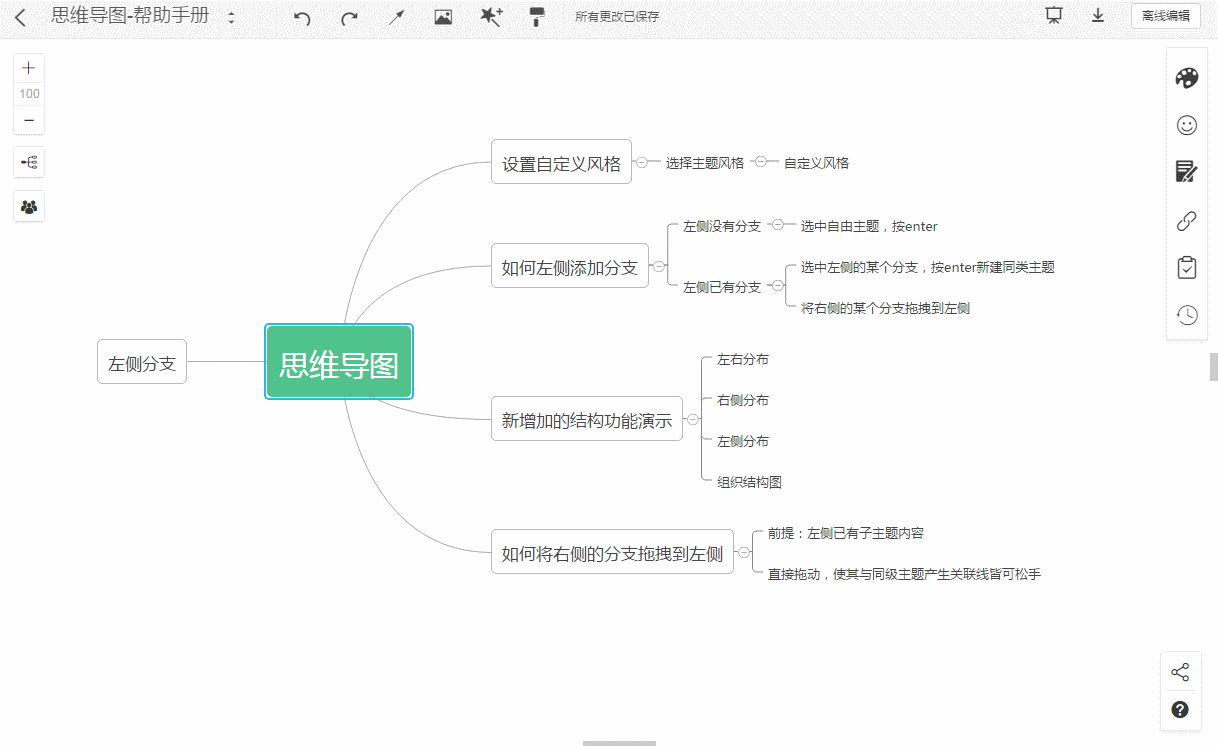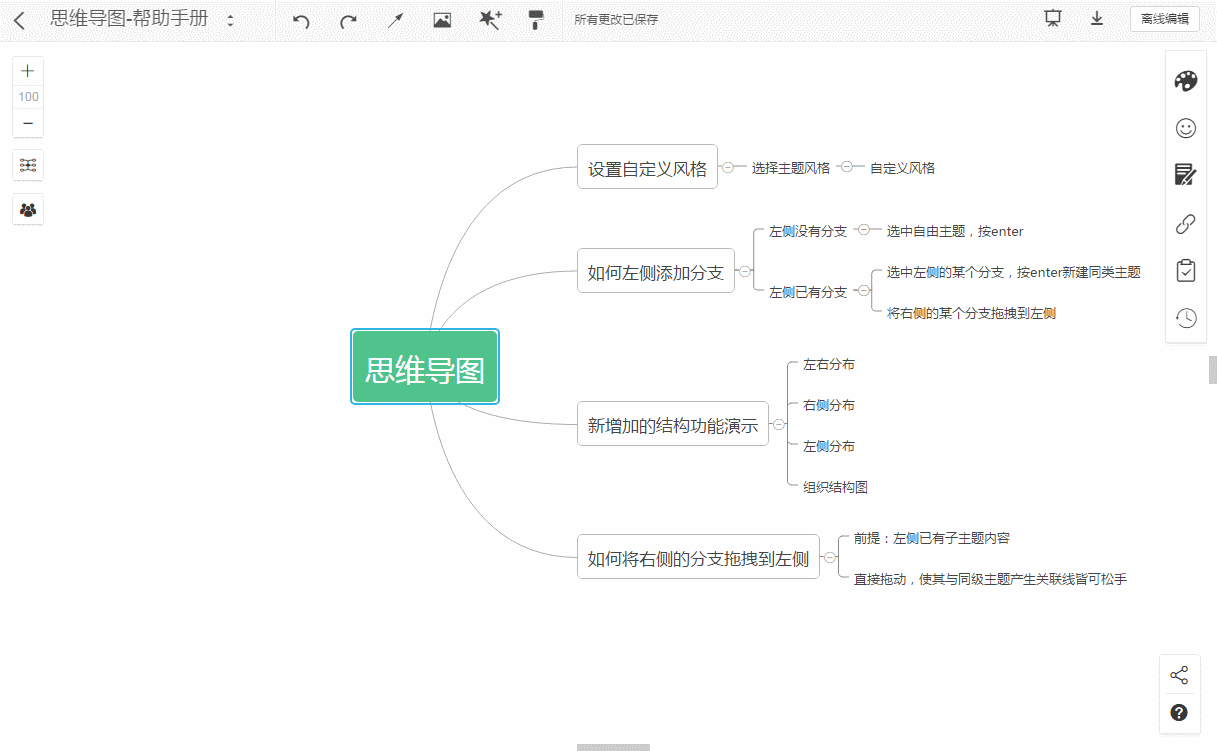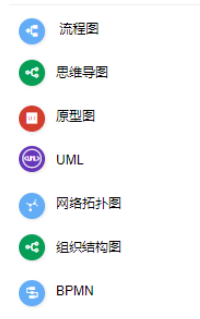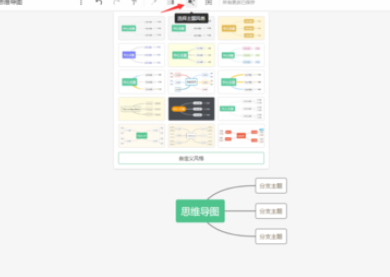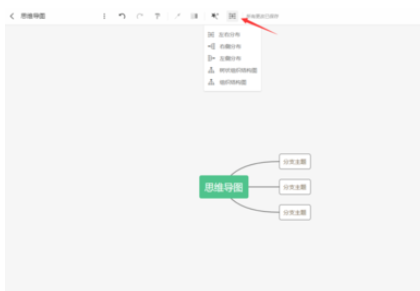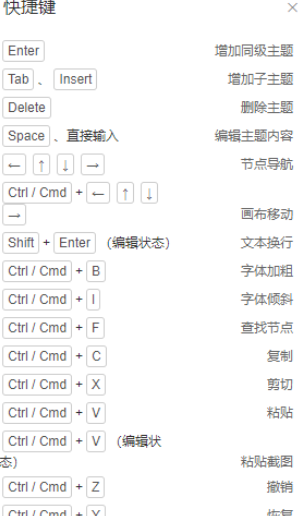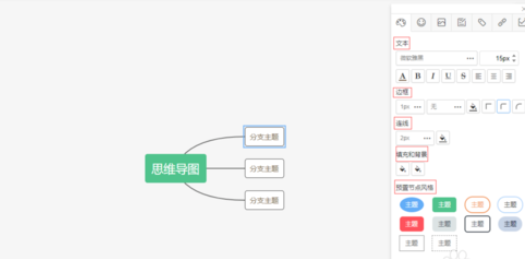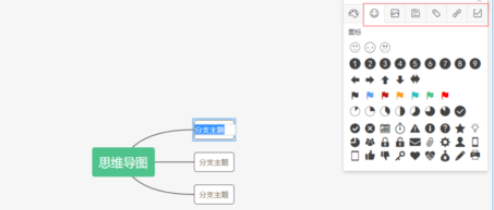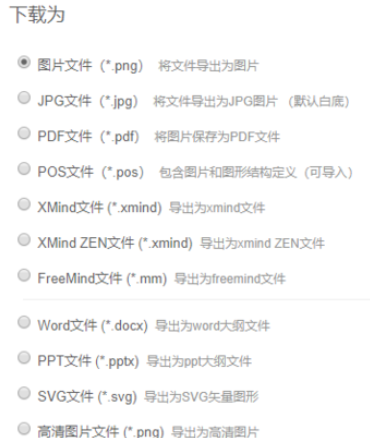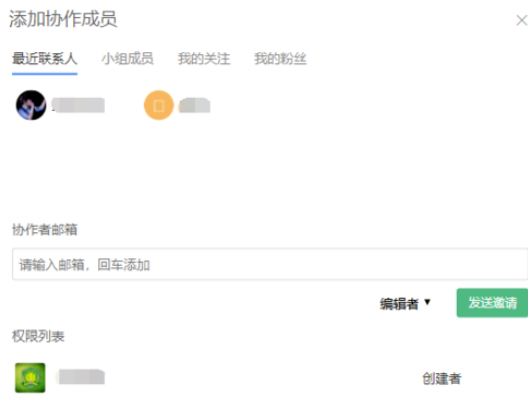ProcessOn是一款免费的在线作图工具,无需安装,只需打开网站,注册,然后一切就可 以搞定了,ProcessOn支持Flowchart、EVC、EPC、BPMN、UML等多种类型图,非常方便制作,然后把制作好的图形进行导出,这样 再把制作好的各类图形应用到其他软件中,操作非常简单。喜欢ProcessOn的朋友快来华军软件园下载体验吧!
ProcessOn的基本特点:
1、高效易用、轻松绘制
ProcessOn是一个在线作图工具的聚合平台,它可以在线画流程图、思维导图、UI原型图、UML、网络拓扑图、组织结构图等等,您无需担心下载和更新的问题,不管Mac还是Windows,一个浏览器就可以随时随地的发挥创意,规划工作。
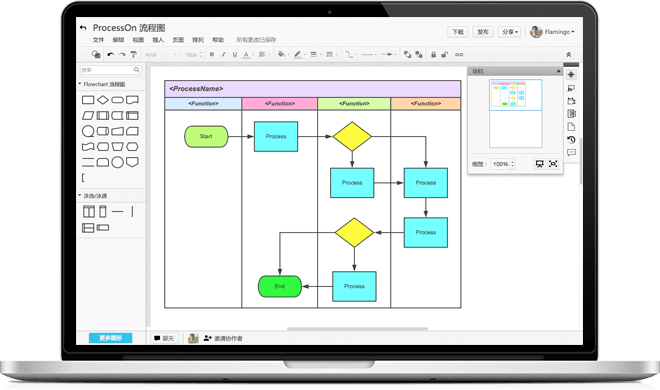
2、团队协作、头脑风暴
您可以把作品分享给团队成员或好友,无论何时何地大家都可以对作品进行编辑、阅读和评论
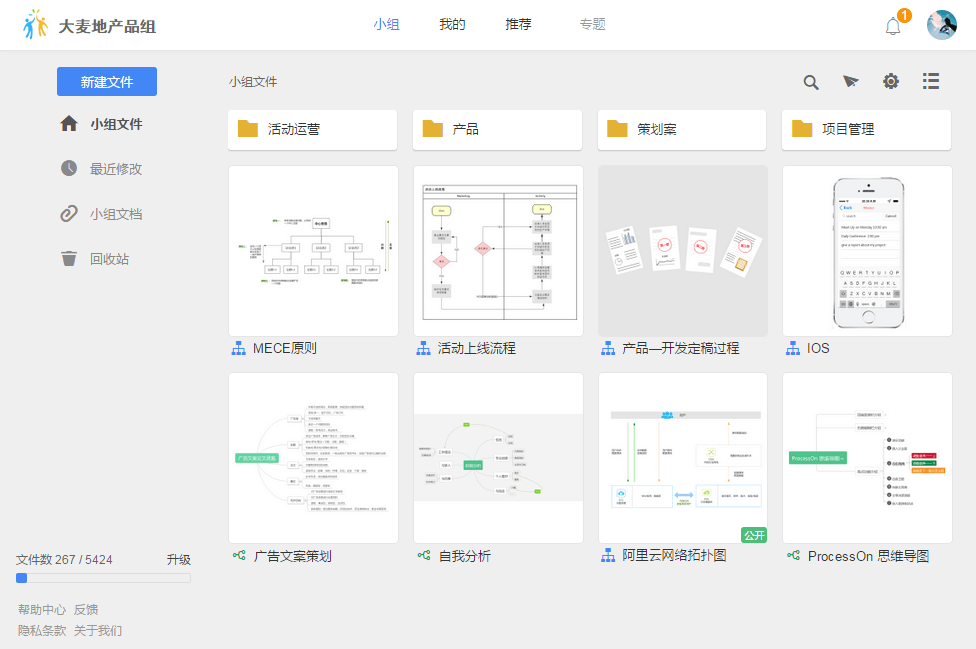
3、海量图库,知识分享
ProcessOn不仅仅汇聚着强大的作图工具,这里还有着海量的图形化知识资源。我们尽可能的将有价值的知识进行梳理,传递到您的眼前
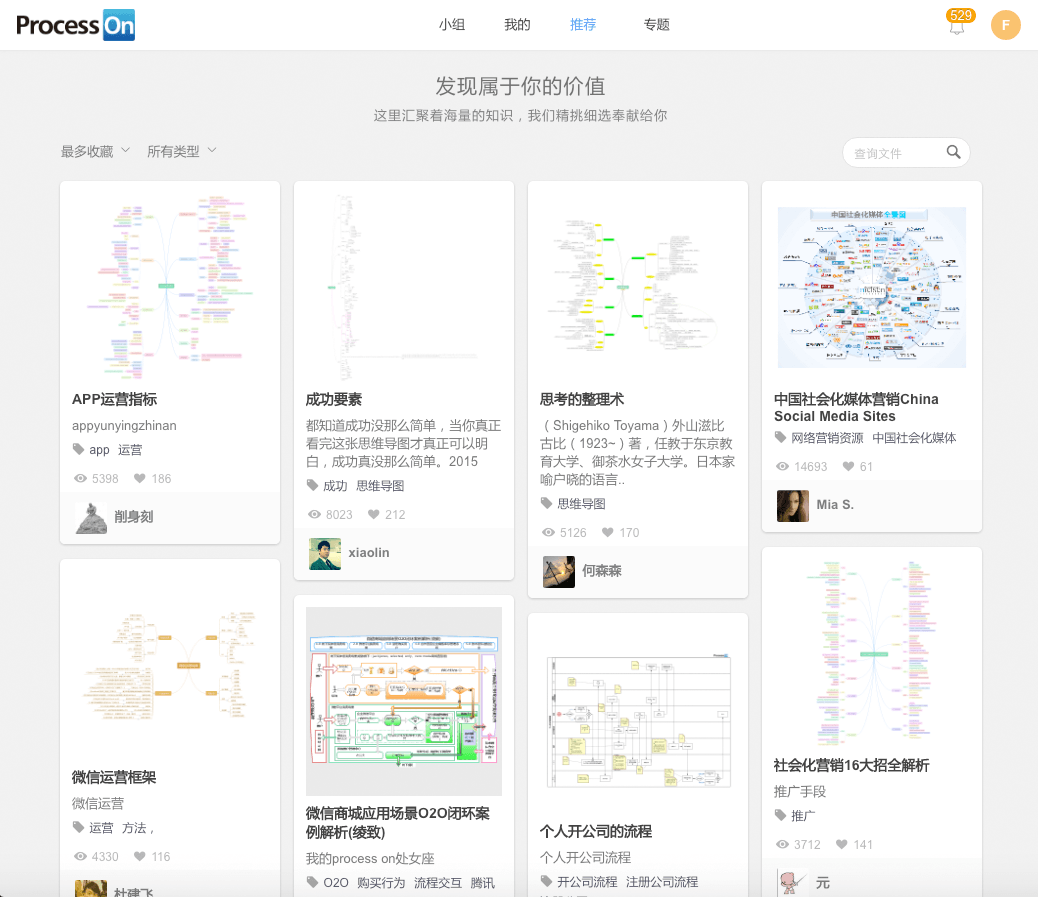
ProcessOn的亮点功能
1、 演示功能
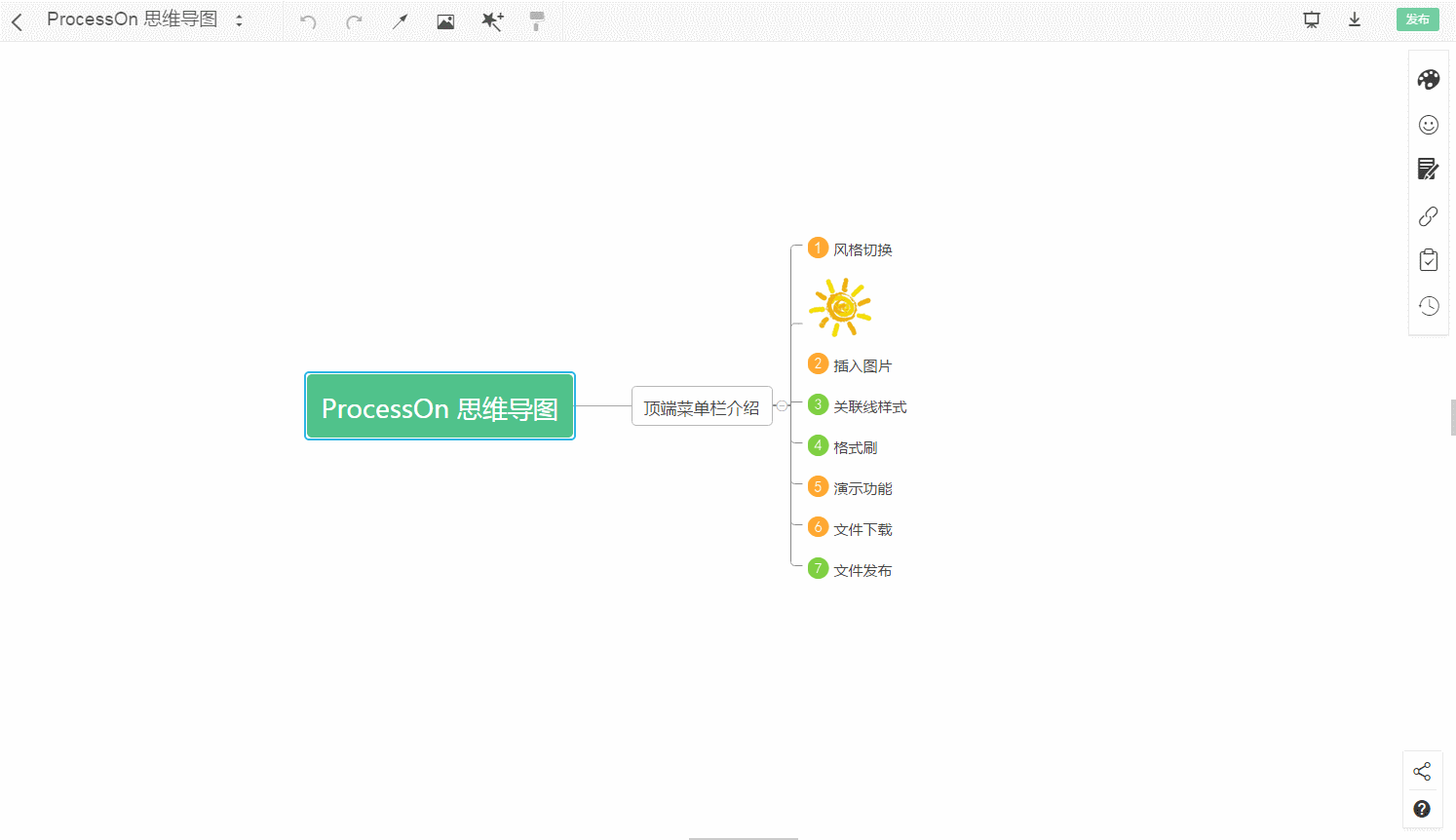
2、 插入父节点
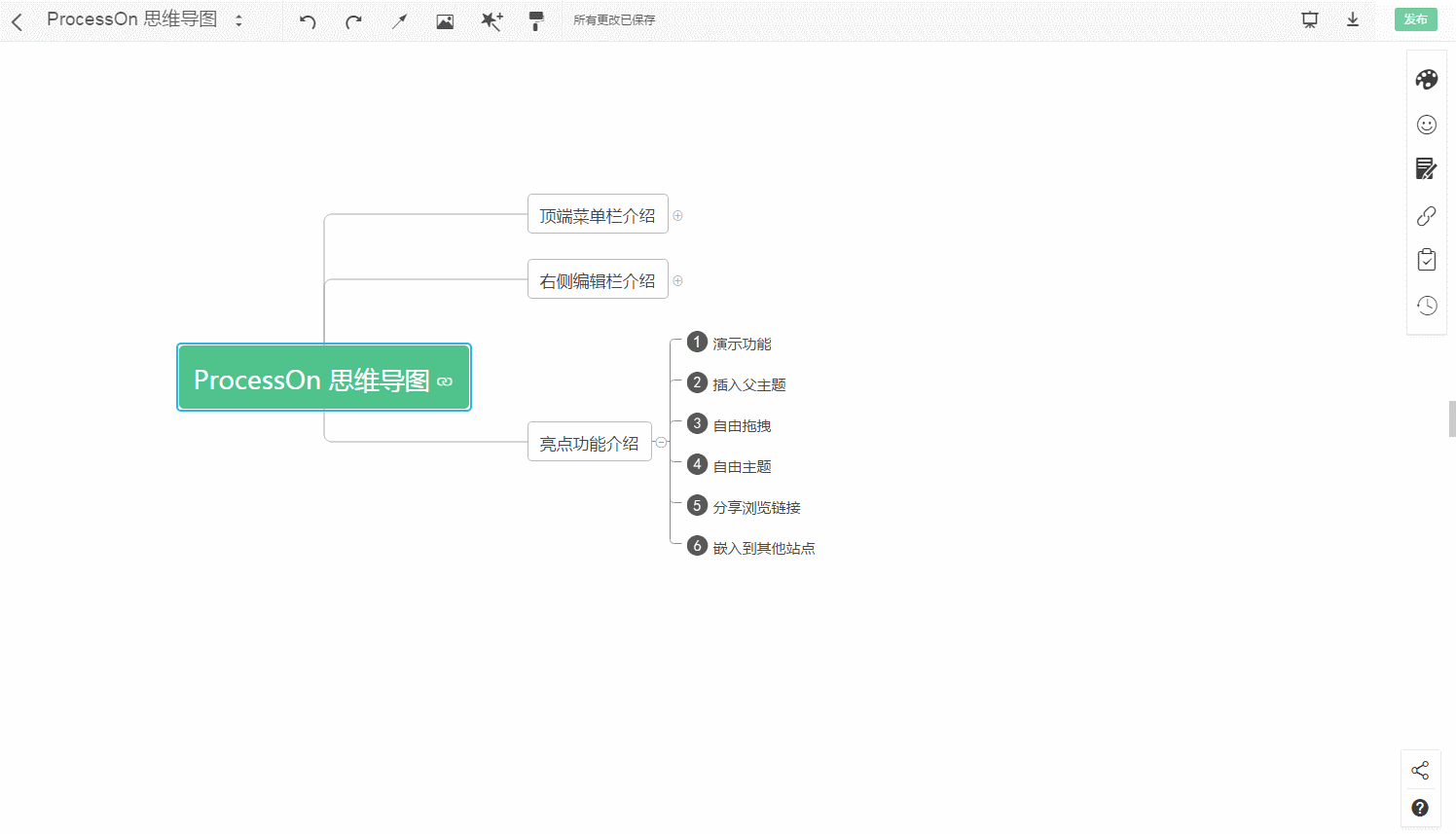
3、 自由拖拽
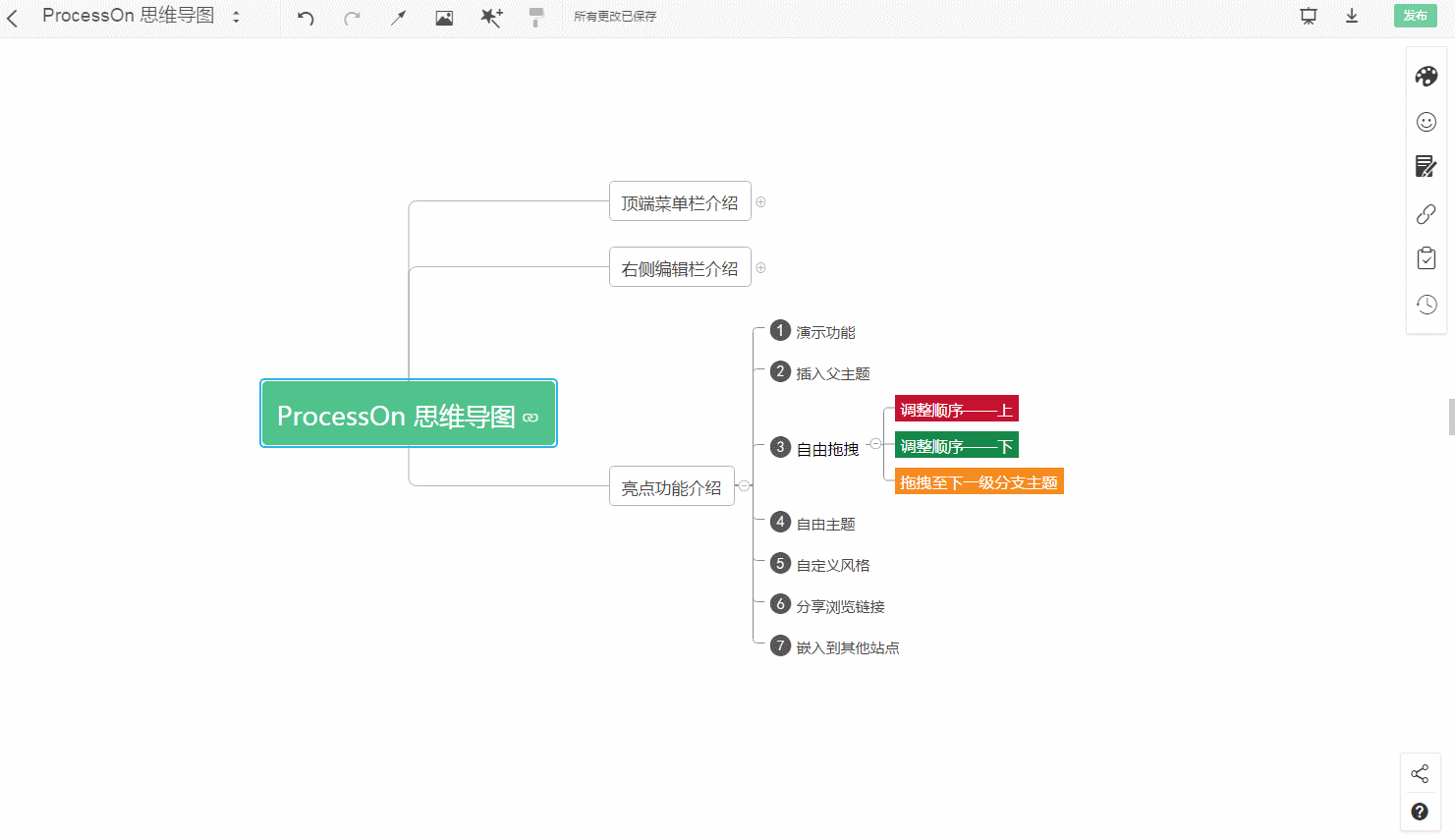
4、 自由主题
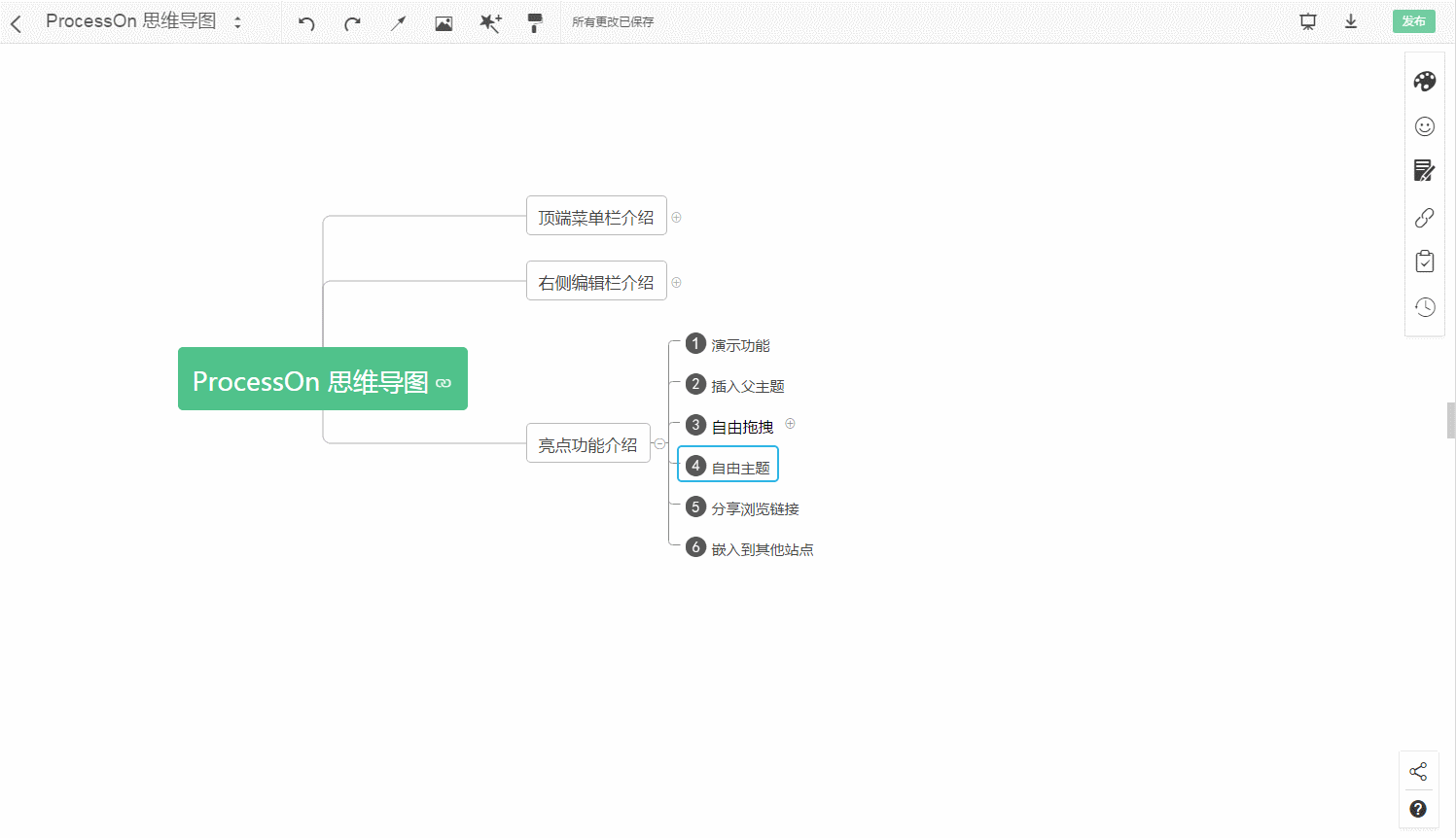
5、 自定义风格
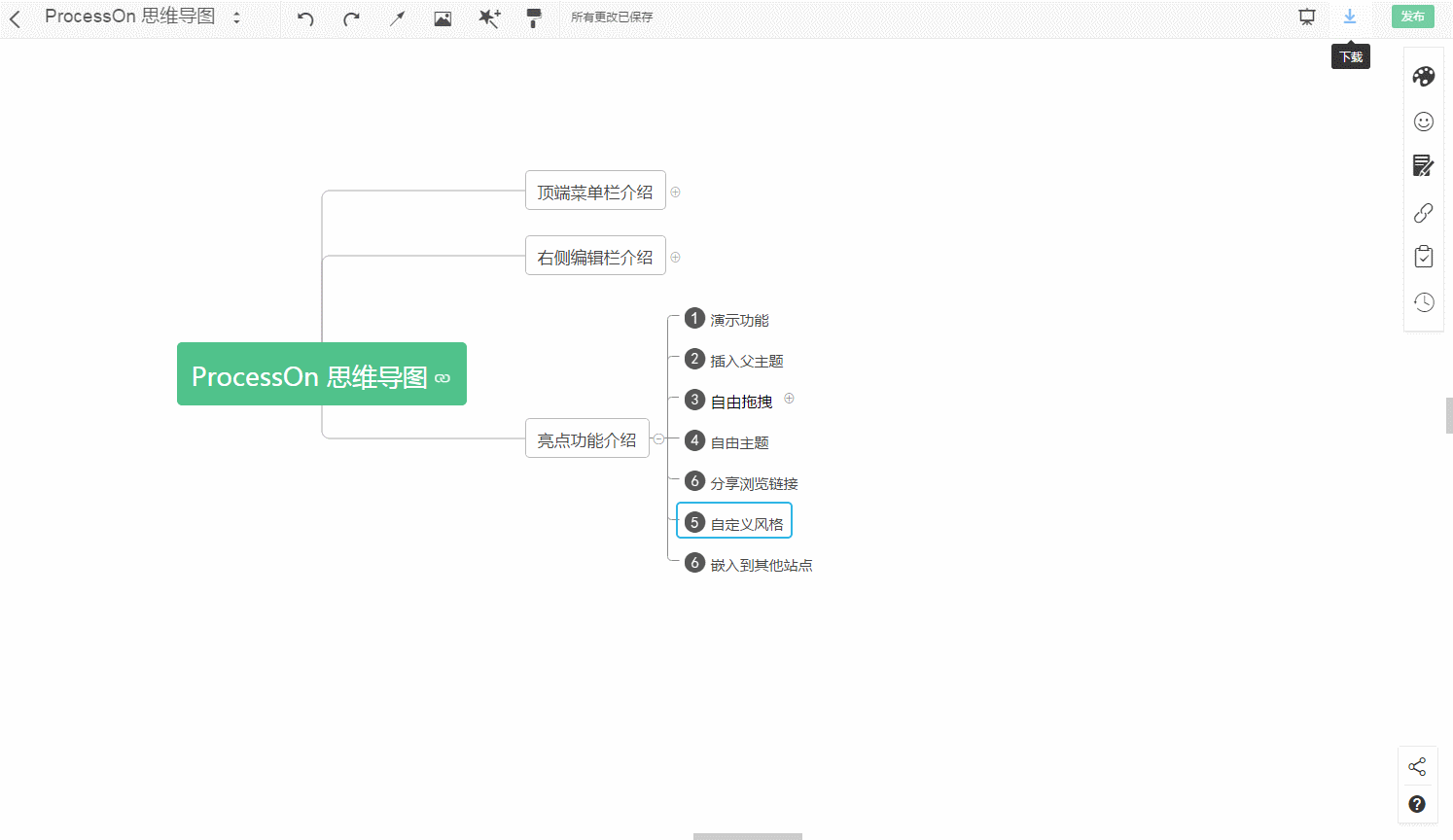
6、 分享浏览链接
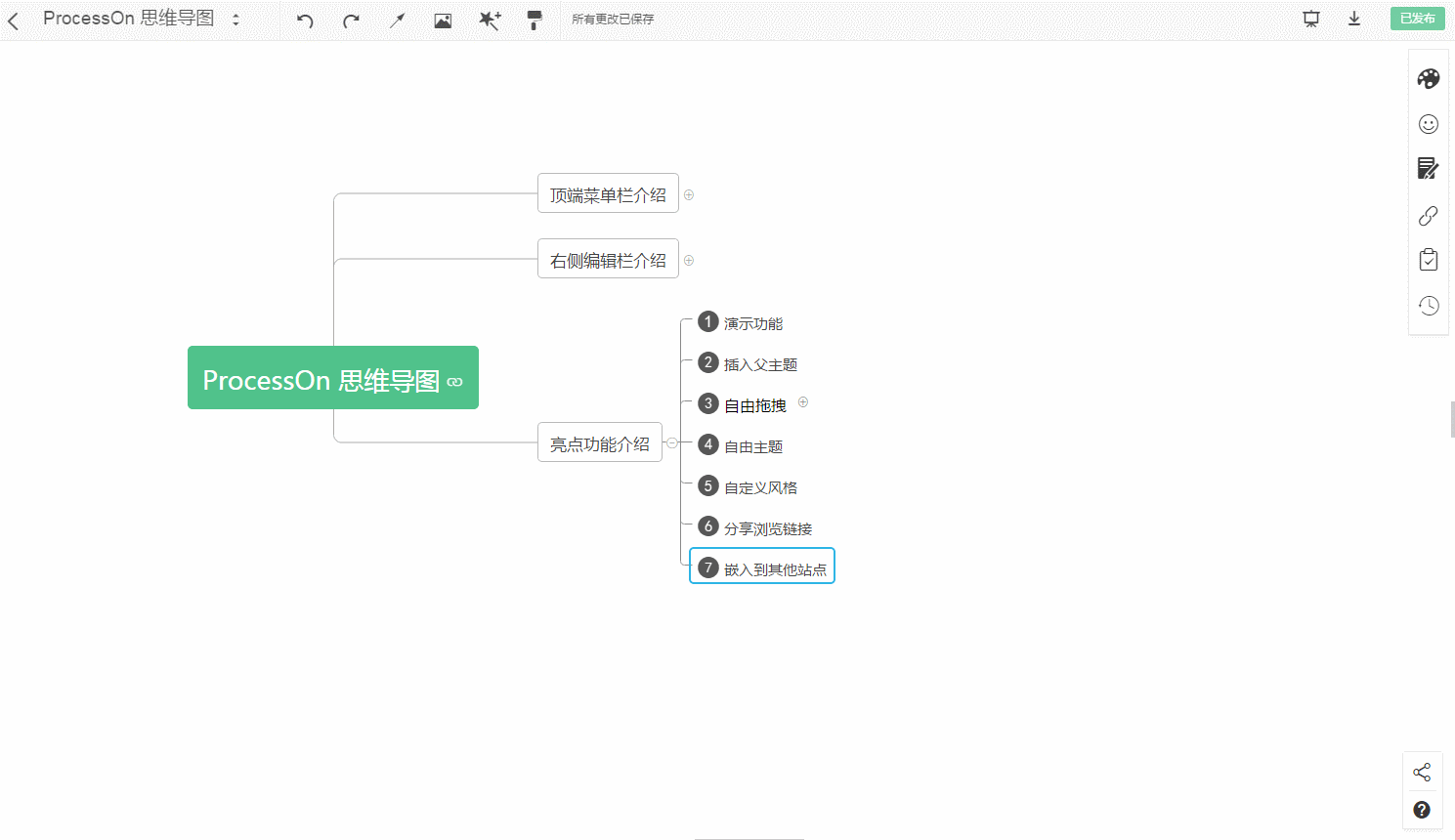
7、 嵌入到其他站点
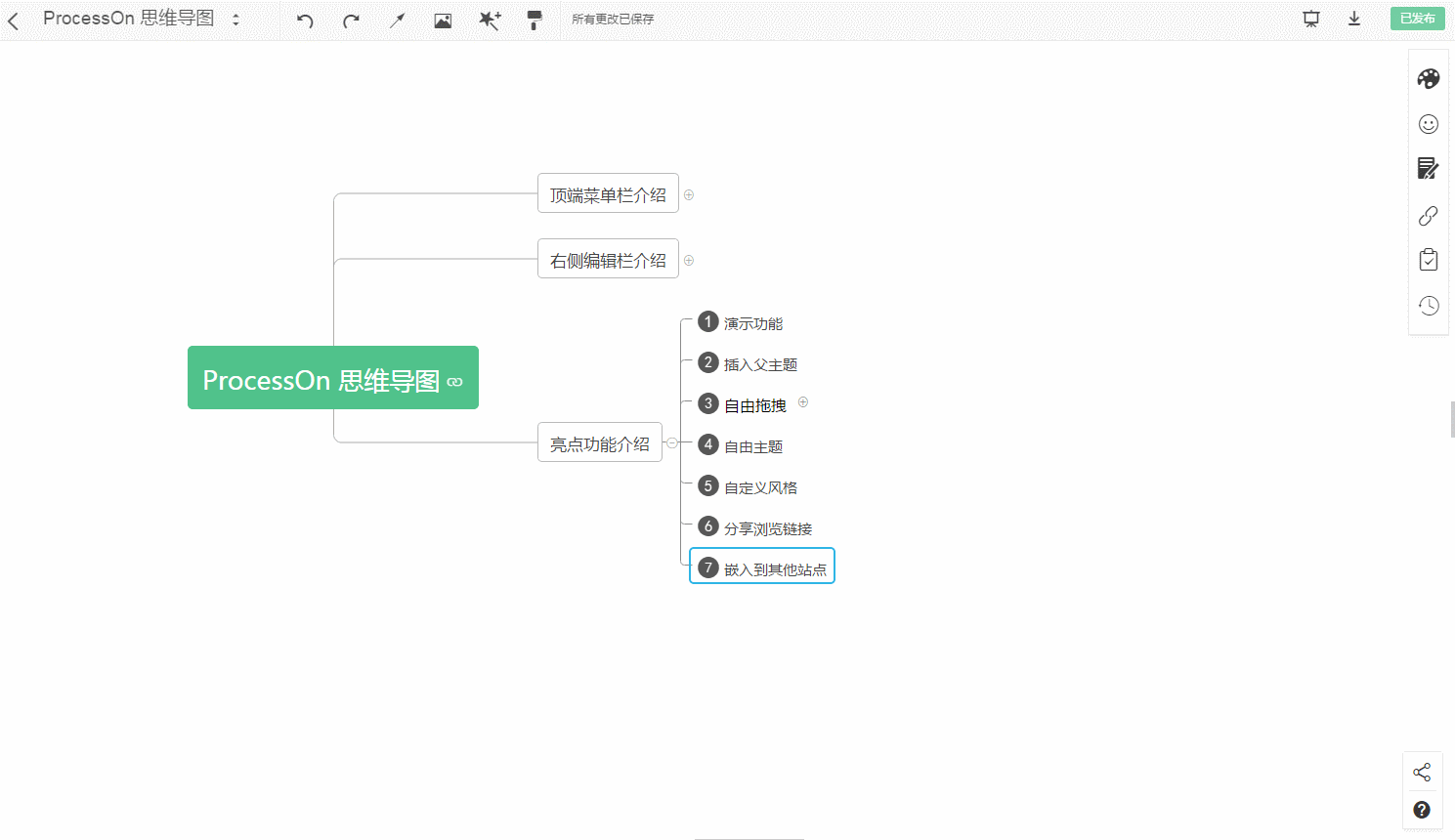
8、 左侧添加分支
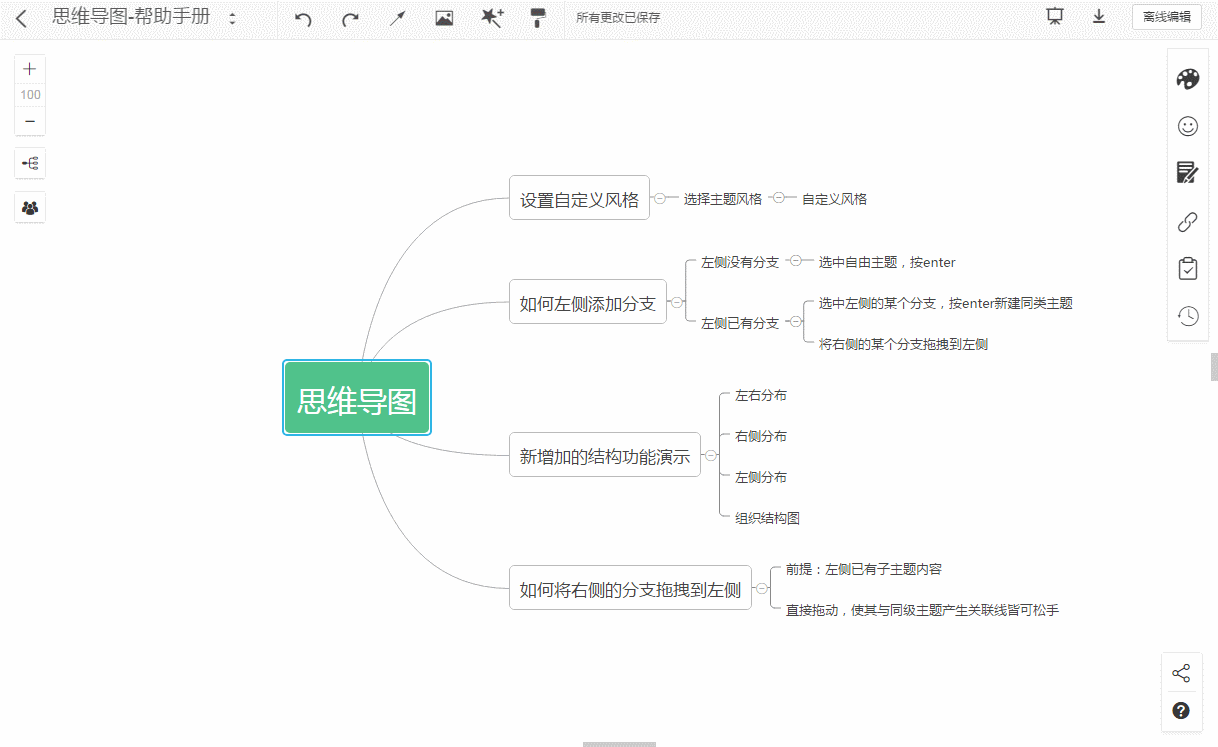
9、 右侧分支移动到左侧
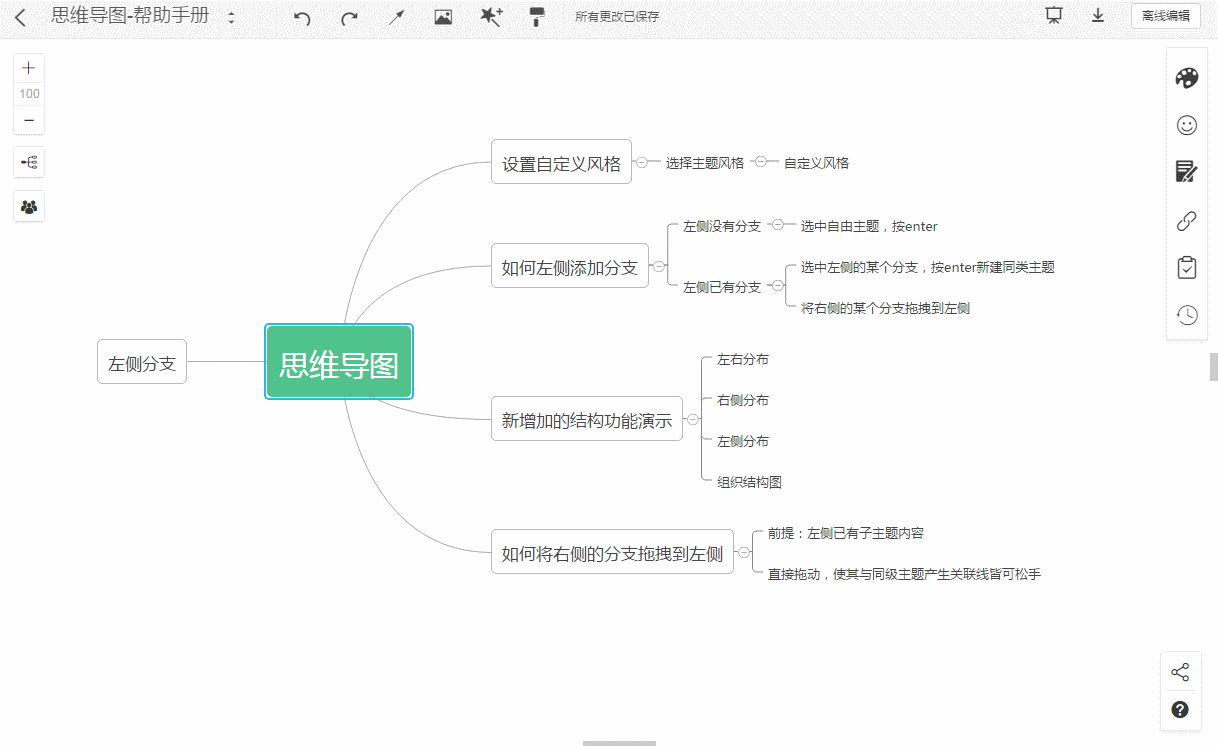
10、 结构调整
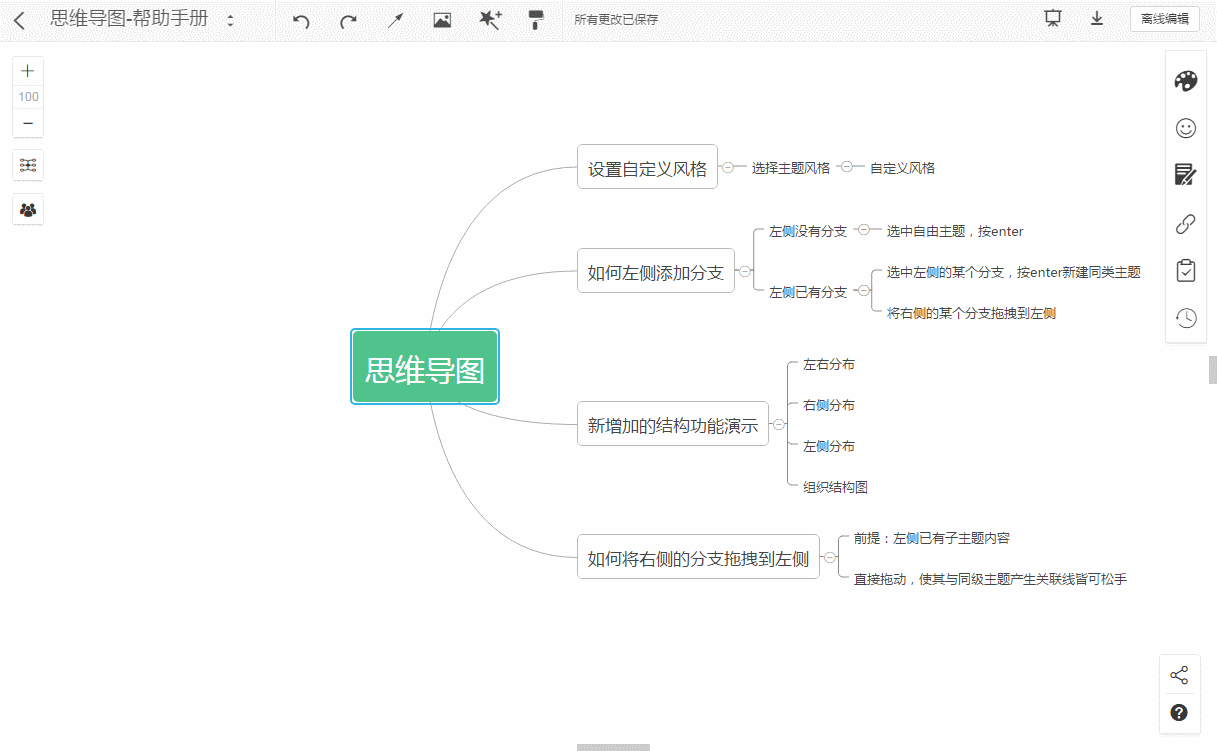
ProcessOn快捷键
点击屏幕顶部的工具栏中的“帮助“,我们可以查看Processon目前支持的快捷键,整理如下:
|
通用
|
|
Alt
|
按住Alt,通过数据可以对页面进行拖动
|
Alt+(+/)
|
视图放大或缩小
|
T
|
插入文本
|
|
Ctrl
|
按住Ctrl,点击一个图形,将其添加到选择图形中,或者从中移除
|
Ctrl+A
|
全部选中
|
I
|
插入图片
|
|
L
|
插入连线
|
|
|
|
|
|
图形被选中时
|
|
箭头 (←↑↓→)
|
将选中图形向左、向上、向下、向右移动
|
Ctrl + 箭头 (←↑↓→)
|
每次微移一个像素
|
调整图形大小时按住Ctrl
|
调整图形大小,并且约束比例
|
|
Ctrl+Z
|
撤销
|
Ctrl+Y
|
恢复
|
Ctrl+X
|
剪切
|
|
Ctrl+C
|
复制
|
Ctrl+V
|
粘贴
|
Ctrl+D
|
复用
|
|
Ctrl+Shift+B
|
格式刷
|
Delete,Backspace
|
删除
|
Ctrl+]
|
将选中的图形置于顶层
|
|
Ctrl+[
|
将选中的图形置于底层
|
Ctrl+shift+]
|
将选中的图形上移一层
|
Ctrl+shift+[
|
将选中的图形下移一层
|
|
Ctrl+L
|
锁定选中的图形
|
Ctrl+shift+L
|
将选中的图形解锁
|
Ctrl+G
|
组合选中的图形
|
|
Ctrl+shift+G
|
将选中的图形取消组合
|
|
|
|
|
|
编辑文本
|
|
空格
|
编辑文本
|
Ctrl+B
|
粗体
|
Ctrl+I
|
斜体
|
|
Ctrl+U
|
下划线
|
Ctrl+Enter
|
保存文本编辑
|
|
|
其中,除了Ctrl+C,Ctrl+V,Ctrl+A等常用的快捷键,我们会经常使用Ctrl+D,该快捷键相当于按了一次Ctrl+C,再按一次Ctrl+V,也就是复制和粘贴一键完成,在复制多个元素的时候非常实用,效率提升一倍。
ProcessOn使用流程
我们先在个人板块点击新建——思维导图
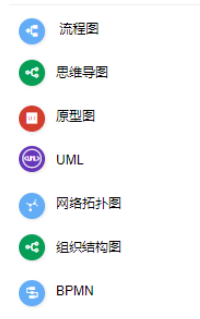
接着进入思维导图编辑页面,按照需求修改主题样式与图形结构,也可以自定义主题风格。
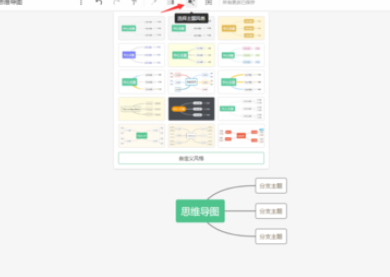
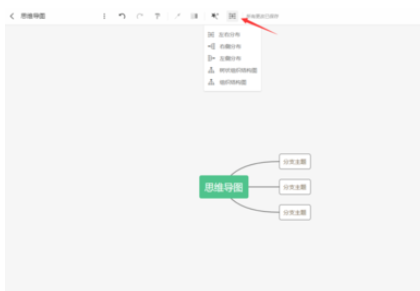
中心主题输入文本,tab键建立子主题,enter键建立同级主题,其他的快捷键参考下图。
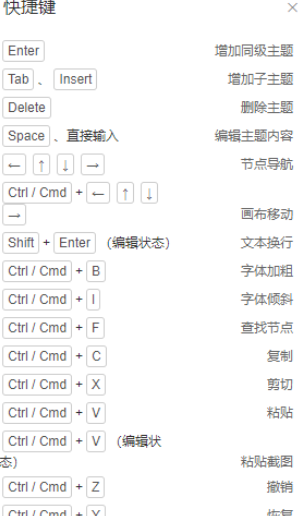
基本内容填充完毕可以点击画布右侧工具栏的样式对思维导图进行排版,可以修改主题的文本样式,边框样式,连线样式及节点、画布背景
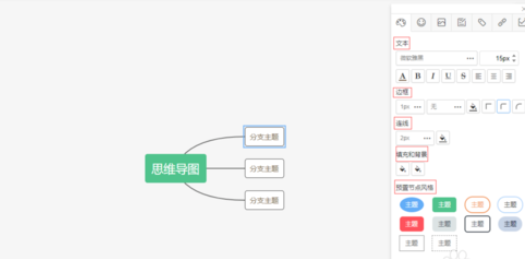
选中主题点击右侧工具栏可以添加图标、图片、备注、标签、链接及任务
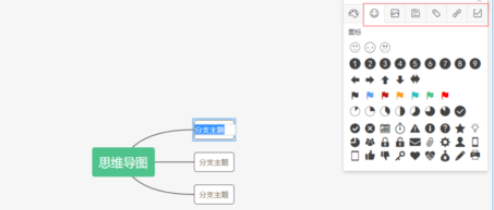
思维导图编辑完成后可以下载应用于不同场景,支持下载高清图片、pdf、word大纲及ppt大纲等格式
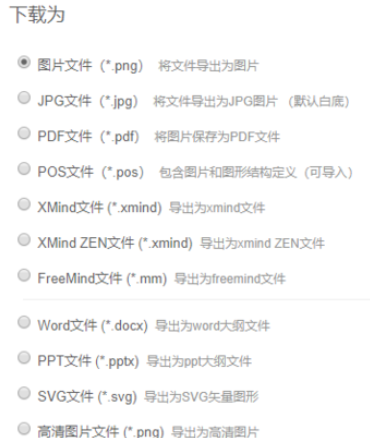
如果有团队共同编辑文件的需求,可以点击协作,输入对方的账号邮箱,就可以实现多人同时在线编辑文件了
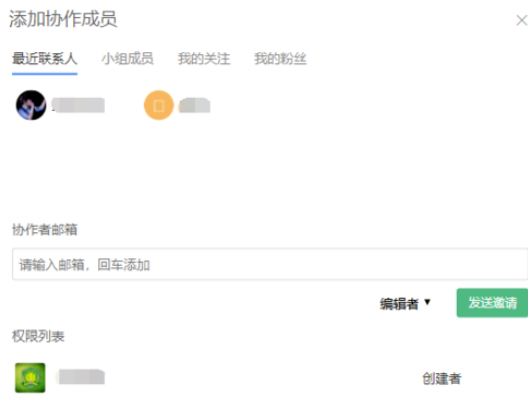
ProcessOn更新日志:
1.修正了其它bug;
2.优化了软件的兼容性。
华军小编推荐:
本款软件功能强大,操作简便,希望大家能够喜欢,另外本站还有Adobe Illustrator CC、AutoCad 2020、批量小管家等软件,欢迎来华军软件园下载!